PS作品《对弈》解析:棋盘(1)
要点:PS作品《,弈》解析,棋盘

今天我们用 Photoshop来制作一个木制围棋棋盘和棋子。
制作步骤:设计准备、绘制木纹棋盘、棋盘网格绘制、棋子绘制和效果渲染。

今天我们用 Photoshop来制作一个木制围棋棋盘和棋子。
制作步骤:设计准备、绘制木纹棋盘、棋盘网格绘制、棋子绘制和效果渲染。
制作思路:
本实例首先用了滤镜,用“纹理”中的“颗料”滤镜、“模糊”中的“动感模糊”来生成直线木纹,然后使用“色相 / 饱和度”将木纹的颜色进行调整,使之与现实中真实的木纹颜色相同。接下来用“扭曲”中的“旋转扭曲”将木纹扭曲,使木纹扭曲,显的更加自然。
棋盘方格的直线贴紧参考网格线绘出,再用图层的投影效果产生方格刻入木材的效果。
棋子的制作首先是对较大的区域使用“艺术效果”中的“塑料包装”滤镜,然后从这个区域中截取一个圆形小区域而产生的,最后为了增强立体感,为棋子增加了阴影,并使用渲染中的光照效果为整副图添加了灯光效果。
最终效果:
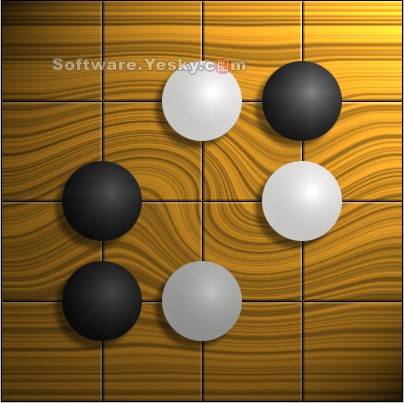
本节先讲准备工作和木纹棋盘的绘制。
准备工作:
★ 为了精确绘制模盘的方格,所以我们需要显示出网格并对网格进行相应的设置。
1.打开“编辑”菜单下的“预置”选项,在子菜单中选择“参考线、网格和切片”选项。
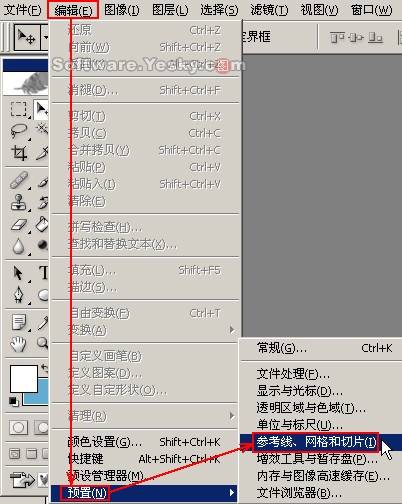
2.这时会弹出“预置”选项对话框,在这个对话框的“网格”选项中进行如下设置:
(1)“颜色”设置下拉菜单中选择“中度蓝色”。
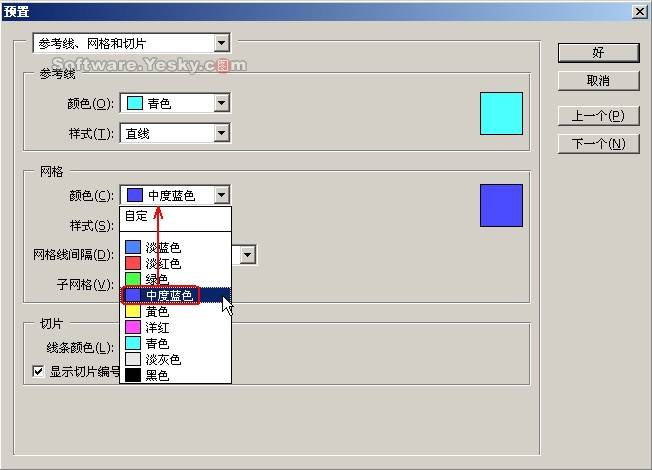
(2)“样式”下拉菜单中选择“虚线”,以虚线方式显示网格。

(3)“网格线间隔”设置为 100 个像素,这样网格的间距为 100 个像素。接下来将“子网格”设置为 1 ,使网格不带子网格。

设置好后,单击“好”按钮进行确认。
推荐继续学习,上一篇ps教程:PS特效:腐蚀金属牌上的镂空字(四) 下一篇ps教程:PS作品《对弈》解析:棋盘(2)
学习更多ps教程

